
Как вывести экран телефона на телевизор Samsung? Сделать это можно с помощью опции Smart View, функции Tap View, приложения SmartThings и с помощью DeX и Samsung DeX. Главное — в настройках включить функцию передачи изображения (раздел «Общие», подраздел «Диспетчер внешних устройств» и включить «Уведомления о доступе» в блоке «Диспетчер подключения».
Теперь если у Вас еще предустановлен Smart View, смахните на смартфоне вниз панель быстрого доступа и запустите сервис. Дождитесь, пока в списке доступных устройств появится название Вашего Смарт ТВ и кликните по нему. Остается только тапнуть по кнопке «Начать». После чего начнется трансляция экрана телефона на телевизор Samsung.
Как вывести смартфон на Смарт ТВ?
Есть несколько вариантов, как с телефона смотреть на телевизоре Самсунг видео, фото и другие файлы:
- Для этого есть опция Smart View. Раньше она встраивалась во многие модели смартфонов.
- Можно воспользоваться функцией Tap View — опцией, которая устанавливается сопряжение телефона с телевизором Samsung благодаря всего одному касанию мобильного устройства телека.
- С помощью приложения SmartThings, которое можно скачать и установить из любого магазина приложений на смартфоне.
- Используя кабель DeX.
- С использованием Samsung DeX.
Но перед тем, как синхронизировать телефон и телевизор Самсунг, обновите программное обеспечение на Смарт ТВ, удостоверьтесь, что оба устройства подключены к одной точке доступа, и проверьте выставленные параметры. У Вас должен быть активирован доступ к Smart View. Делается это по следующей инструкции:
Как передать изображение с телефона на телевизор
- Жмите Home (клавиша с иконкой в виде домика);
- Перейдите в «Настройки»;
- Затем откройте «Общие»;
- Выберите пункт «Диспетчер внешних устройств»;

- Зайдите в раздел «Диспетчер подключения»;
- И активируйте «Уведомления о доступе».
А вот дальнейшие действия будут отличаться от выбранного способа, как Вы решите вывести изображение на большой экран.
Smart View
Учтите сразу. что вывод изображения с телефона на телевизор Samsung с помощью Smart View возможен только на старых моделях. Потому что скачать софт с 5 октября 2020 года невозможно из-за прекращения поддержки. Но если в Вашем смартфоне сервис еще есть, то почему бы им не воспользоваться?
Итак, как с телефона вывести на телевизор Самсунг Смарт ТВ экран через Smart View?
- Опустите шторку быстрого доступа на мобильном устройстве, смахнув вниз;
- Тапните по иконке Smart View;
- Дождитесь, пока в списке доступных устройств появится название Вашего Смарт ТВ, и кликните по нему. В некоторых случаях может потребоваться введение PIN-кода;
- Кликните «Начать» на экране смартфона, чтобы вывести изображение.

Как вывести экран смартфона на телевизор | ВСЕ СПОСОБЫ
Чтобы изменить масштаб картинки, кликните на вертикальные точки в правом верхнем углу, а затем тапните по кнопке «Настройки». Нажмите на строку «Пропорции экрана», а затем выберите пункт «Полноэкранный режим на подключенном устройстве» и обязательно передвиньте бегунок в положение «Запомнить параметры».

Tap View
Передать изображение с телефона на телевизор Samsung можно с помощью опции Tap View (опции, устанавливающей связь между оборудованием всего одним касанием). Синхронизация телефона с телевизором Samsung происходит следующим образом:
- Активируйте приложение SmartThings;
- Откройте «Меню» (иконка в виде трех горизонтальных черточек в правом нижнем углу);
- Потом кликните в правом верхнем углу шестеренку;
- Передвиньте ползунок в положение «Вкл» в строке Tap View;
- Теперь нужно просто-напросто прикоснуться смартфоном к телеку, чтобы вывести картинку.

Учтите! Что обязательным условием является отключение функции энергосбережения.
SmartThings
Дублирование экрана телефона на телевизор Samsung возможно также через приложение SmartThings. Это официальный сервис для Смарт ТВ Самсунг, который можно скачать в официальный магазинах для разных ОС. После этого можно настраивать зеркалирование экрана и вывести изображение.
Итак, как транслировать телефон на телевизор Samsung и вывести картинку через сервис SmartThings?
- Скачайте и установите программу на мобильное устройство. Запустите ее;
- Перейдите во вкладку с названием «Устройства»;
- Жмите «Домой», а затем укажите комнату/местоположение оборудования;
- Тапните «Добавить» (иконка в виде плюсика);
- Кликните «Добавить устройство»;
- Можно запустить поиск по Блютуз. Для этого жмите «Сканировать» либо «Поиск устройств поблизости». Как только в списке появится название Вашего Смарт ТВ, жмите по нему;
- Можно попробовать связать оборудование по QR-коду на телеке. Для этого жмите «Сканировать QR-код»;
- Можно также добавить связь вручную. В этом случае жмите «По типу устройства» и кликните иконку в виде телека. Ну либо выбирайте поиск «По марке»;
- Снова жмите на иконку в виде телека, а затем кнопку «Начать»;
- Включите Смарт ТВ и выполните инструкции на экране телека;
- Выберите свой Смарт ТВ в приложении;
- Перейдите в раздел «Опции» (иконка в виде трех вертикальных точек);
- Выберите MirrorScreen (или Smart View);

- И снова клик по «Начать», чтобы вывести изображение.
Кабель DeX
Еще один вариант, как воспроизвести с телефона на телевизор Samsung, — подключить оборудование друг к другу с помощью провода DeX. Для того, чтобы перевести картинку, нужно:
- Соедините провод Dex или провод HDMI — USB-Type-C с адаптером;
- Другой конец вставьте в порт Смарт ТВ;
- HDMI Адаптер подключите к разъему USB устройства;
- На панели уведомлений появится оповещение о дублировании экрана. Тапните по нему;
- Следуйте инструкциям на дисплее, чтобы вывести картинку на телек.

Самсунг DeX
Проекция с телефона на телевизор Самсунг беспроводная и проводная возможна также с помощью Samsung DeX.
- Проводная. Передача изображения с телефона на телевизор Samsung с помощью провода осуществляется посредством док-станции Dex Station, Pad либо кабеля DeX HDMI или адаптера.
- В случае беспроводного соединения покупка дополнительных аксессуаров для того, чтобы вывести картину, не требуется.
Демонстрация экрана с телефона на телевизор Самсунг через WiFi производится по следующей инструкции:
- Смахните экран на мобильном устройстве для того, чтобы открыть панель быстрых настроек;
- Тапните по значку DeX;
- Клините «DeX для ТВ или монитора». Если на дисплее светится только для ПК, жмите «Дополнительно», а затем «Переключить на ТВ/монитор»;
- В списке доступных устройств выберите название Вашего Смарт ТВ;
- И жмите «Начать»;
- Подтвердите соединение и следуйте инструкциям, чтобы вывести изображение.
Учтите, что такой тип соединения подходит только для моделей Смарт ТВ, которые поддерживают дублирование через Miracast. Кроме того, если Вам роутер работает сразу в двух диапазонах, то лучше всего подключаться к точке с частотой 5 Ггц. И при этом расстояние от смартфона до телека должно быть не очень большим.
Как видите, вывести экран с одного оборудования на другой не так уж и сложно. И есть сразу несколько достаточно удобных вариантов, как настроить дублирование экрана. А каким способом вывести изображение пользуетесь Вы? Расскажите о своем опыте или задавайте вопросы в комментариях!
Источник: besprovodnik.ru
Как перенести изображение с телефона на телевизор — 8 проверенных способов
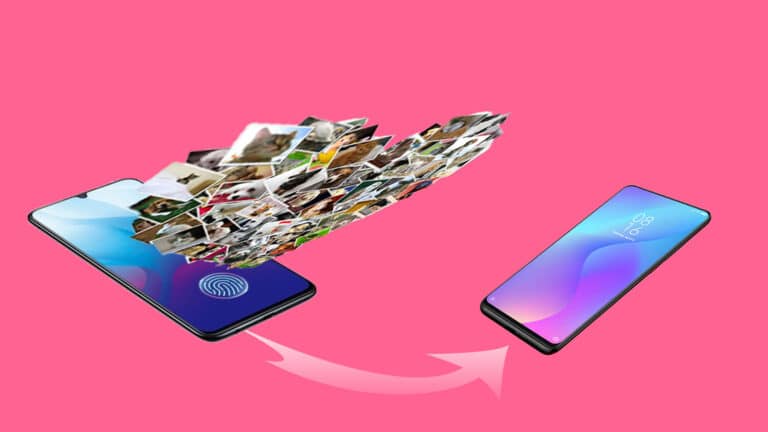
Если у вас есть телевизор и нет желания покупать Smart-TV, уверена, вы тоже не хотите в сотый раз строго по расписанию смотреть новости, в десятый раз пересматривать унылую мелодраму о девушке из деревни или просветляться документальными фильмами. Я собрала 8 способов, которые проверила лично и составила по каждому четкую инструкцию.
А ещё описала, как решить любые, связанные с ними сложности. В подборке есть способы подключения на любой случай — проводные, по роутеру, через приставку, для Android и iOS. Для тех, кому лень читать весь текст в поисках нужного метода, в конце есть табличка со сравнением. В ней я кратко описала каждый из способов — к какому смартфону подходит, нужны ли дополнительные траты, какие есть минусы и плюсы. Начните с нее и переходите по содержанию к понравившемуся варианту.
Подключиться через USB
Подойдет любой смартфон, телевизор с USB-портом. Понадобится USB-кабель. Способ очень простой. Подойдет для старых телеков, которые не поддерживают сетевое подключение. Или когда нет времени бежать за адаптерами и смарт-приставками.
Можно пригласить семью и поностальгировать под старые видео, загрузить на смартфон фильм и устроить кино-вечер. Берем необходимый кабель, ищем за экраном телека порт и подсоединяем телефон. Можно взять тот USB-провод, которым заряжаете смартфон, чтобы не прогадать с разъемом.
На пульте должна быть кнопка Sources, которая отвечает за источник сигнала. Она выглядит на разных моделях по-разному — с надписью Input или без неё, но со значком как на картинке справа. С помощью нее переключаем на необходимый источник сигнала — USB. На телефоне при подключении к какому-либо устройству через USB-кабель выскакивает окошко. В нем настраиваем Режим работы на «Передачу файлов».

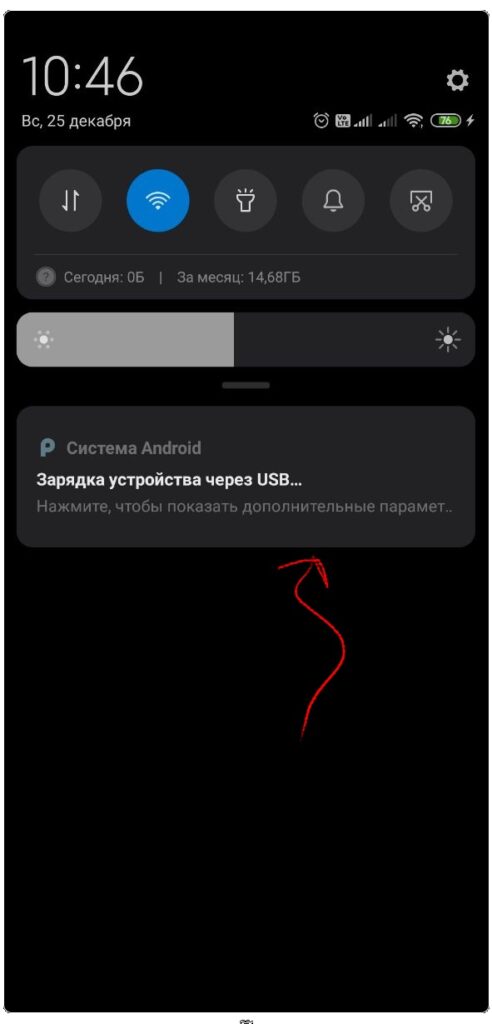
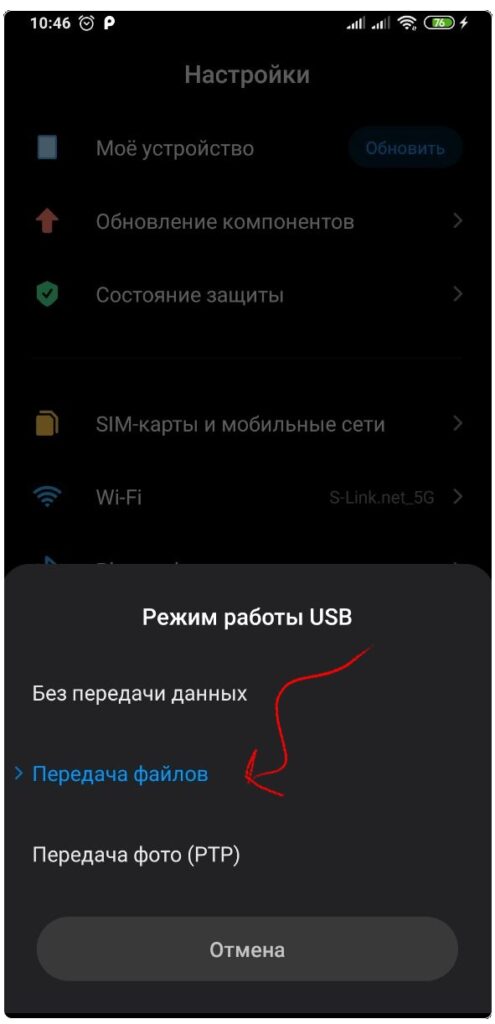
На экране должны появиться папки и файлы со смартфона. Переключаемся между ними с помощью пульта и наслаждаемся просмотром. Если что-то пошло не так — переподключите кабель снова. Может, он уже давно поломался — будет повод заглянуть в магазин электроники. 8 способов защитить глаза, если часто смотрите сериалы с тв или телефона ❗️ Работает только как накопитель — показывает скачанные на телефон файлы. Не получится сыграть в игрушку или запустить YouTube.
Подключиться через HDMI
Подойдет любой смартфон и телевизор с HDMI-портом. Понадобится HDMI-кабель с необходимым разъемом под смартфон. Второй пункт можно заменить любым HDMI-кабелем и дополнительным адаптером под разъем телефона. ❗️ Убедитесь, что смартфон поддерживает MHL. Для этого проверьте заводские характеристики.
Можно найти на официальном сайте изготовителя или в магазине, где заказывали телефон, в карточке товара. Иначе покупка кабеля или адаптера станет пустой тратой денег. Повезло, если есть HDMI-кабель совместимый с разъемом смартфона. Если такой прелести нет, то обратитесь в магазин за специальным адаптером с выходом microUSB, USB-C или Lightning (для Iphone).

Что же делать дальше? Все, как и в прошлом методе — подключите HDMI-кабель к телефону (при необходимости через адаптер) и вставьте в порт телевизора. С пульта переключаете источник показа на «HDMI». Если портов несколько, то каждый из них подписывается как 1, 2… Выберите тот, к которому подключили смартфон. Включаете с телефона необходимое видео, картинку или приложение. Наслаждаетесь просмотром.
❗️ Если кто-то позвонит, то дальше просматривать видео не получится. Придется поговорить с назойливым другом и сбросить трубку, чтобы вернуться к любимому сериалу.
С помощью Miracast
Подходит для Android и любого телевизора с Miracast. Потребуется специальное приложение. Если телевизор не поддерживает Miracast, понадобится специальный адаптер. ❗️ Убедитесь, что у телефона встроен модуль передачи Miracast. У многих крупных производителей название замаскировано, например, под Samsung View, HuaweiShare.
Без него вы точно никак не подключитесь. 5 реально работающих способов сделать нормальный звук у телевизора Если пришелся по душе этот метод, но нет Miracast на телеке, то прикупите модуль. Теперь о том, как же подключиться к телевизору: Предварительно подключите дополнительный модуль к телевизору, если он не оснащен системой Miracast. Установите с Google Play приложение «Miracast — Wifi Display». Запустите его, находясь рядом с телевизором. Далее нажмите Connect. В появившемся окне разрешите «Беспроводной дисплей». Подождите, пока телефон обнаружит телевизор и нажмите на стрелочку.
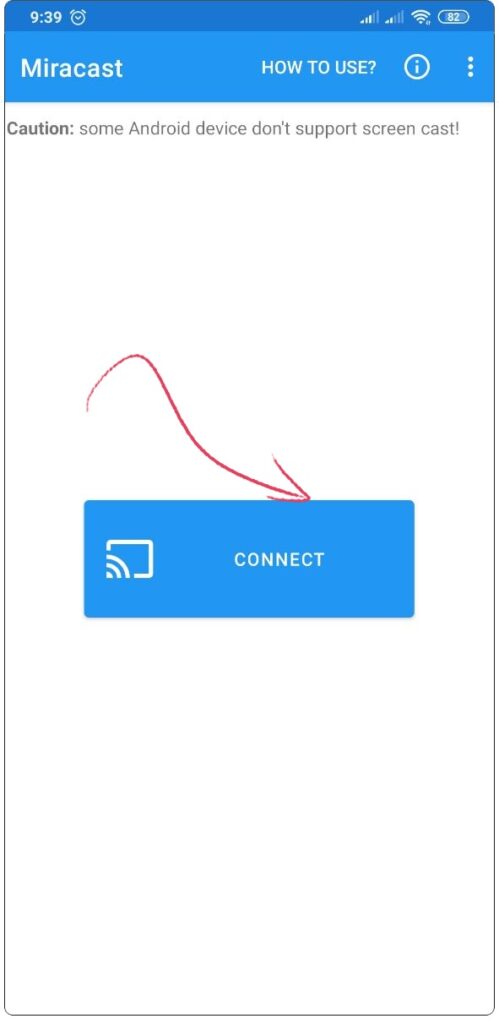
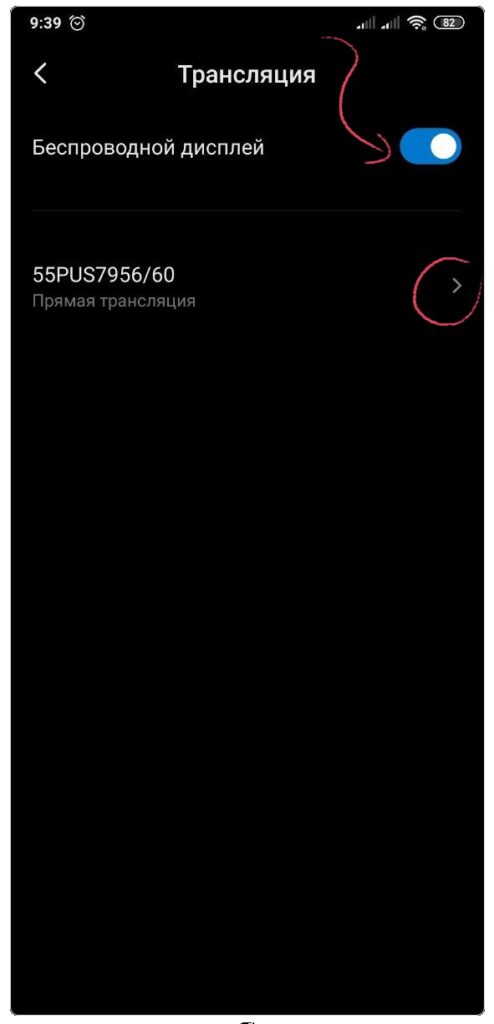
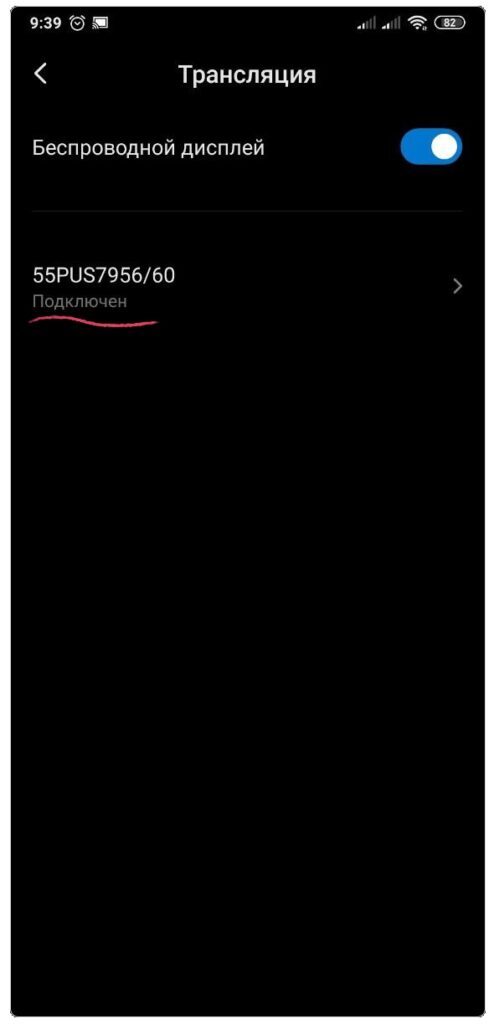
Отлично! Теперь под названием устройства появится надпись «Подключено», можете открывать любое приложение. Обходит интернет подключение с роутером и транслирует напрямую со смартфона, но лично у меня были сильные задержки. ❗️ По своему опыту скажу, что лучше не тратить деньги на модуль, а доплатить за полноценную смарт-приставку — оперативная память выше и задержка ощутимо сокращается. Плюс появится функция, благодаря которой можно транслировать на телевизор одно видео или фото, а заниматься чем-то другим (сидеть в соцсетях или позвонить подруге).
Использовать DLNA
Подходит для Android и телевизоров с DLNA. Не обойтись без Wi-Fi роутера. ❗️ Убедитесь, что все 3 устройства поддерживают DLNA. Как и с прошлыми системами (Miracast, MHL) проверяется в описании к товару. До покупки «умного телека» для просмотра медиаконтента я использовала только DLNA. Ведь если внезапно позвонят, то видео, фото и аудио продолжают работать на телевизоре.
Нет нужды скидывать трубку или возиться с проводами. Подключите к одному Wi-Fi-роутеру и телевизор, и смартфон. Зайдите в настройки сети на телевизоре и включите функцию DLNA. Откройте необходимое фото или видео и поделитесь в Меню → Выбрать проигрыватель → ТВ. Чтобы не передавать постоянно таким путем, установите специальное приложение для DLNA, например «BubbleUPnP». Чтобы запустить трансляцию, зайдите в приложение и нажмите на иконку трансляции. В окне выберите ТВ.
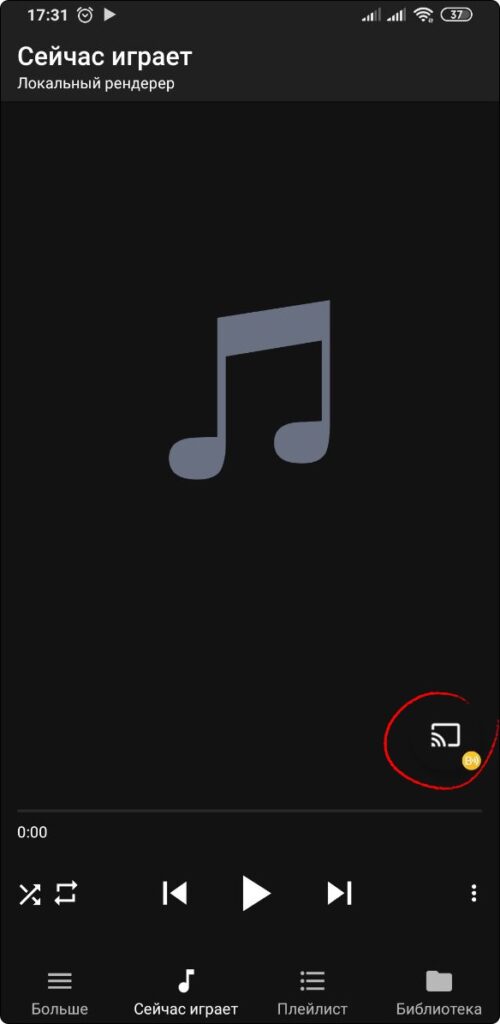
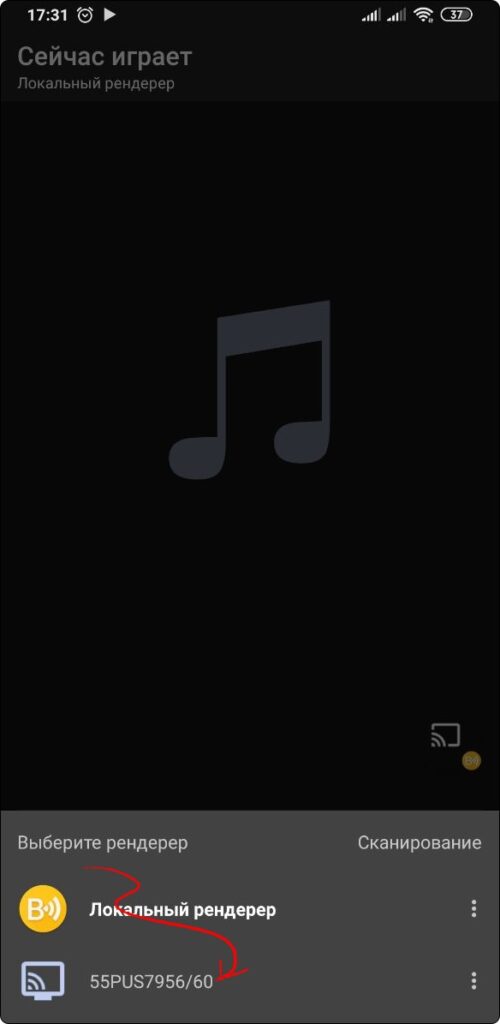
❗️ Задерживает передачу изображения на полсекунды. Можно без проблем посмотреть фильм или послушать музыку. Но если планируете играть, то лучше избавиться от задержки и приобрести качественный роутер. Для чайников редакция My Gadget выпустила подробную статью о том, как выбрать Wi-Fi роутер.
Подключить Wi-Fi Direct
Подходит для любого Android и тв с поддержкой Wi-Fi Direct. Не надо докупать приставки, кабеля, мучиться с настройками. Красота. Минус — все данные надо передавать через окно «Отправить». ТОП-5 причин поломок ТВ и как их избежать На телевизоре переходим по следующему пути: Настройки Сети → Wi-Fi Direct → Вкл.
Затем берем в руки телефон. В настройках следуем пути: Беспроводные сети → Wi-Fi → Wi-Fi Direct. Устройство отсканирует все возможные методы подключения и покажет телевизор. Соединитесь с ним. На этом синхронизация завершена.
Теперь, чтобы передать какой-то файл, открываете его на смартфоне и через окно «Поделиться»/«Отправить» передаете на телек.
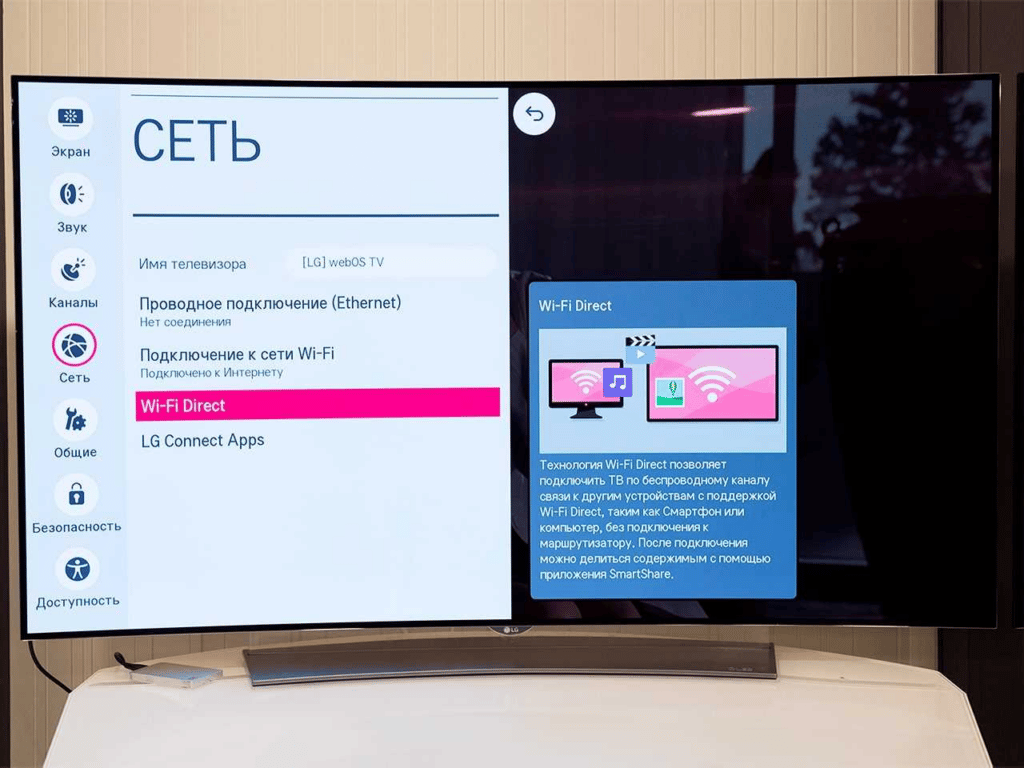
❗️ Телевизор выступает в роли точки доступа, то есть синхронизируются устройства в обход роутера. Значительно сокращает задержки из-за передачи
Через трансляцию экрана
Подходит для всех Android и любого смарт-тв. Нужен Wi-Fi роутер. ❗️ Убедитесь, что телевизор подключен к той же сети Wi-Fi, что и смартфон. Чтобы подключиться с Android открывайте панель и включите Трансляцию. На некоторых телевизорах может понадобиться разрешение на демонстрацию (Настройки → Демонстрационный режим → Вкл.). После короткого поиска смартфон и телек синхронизируются.
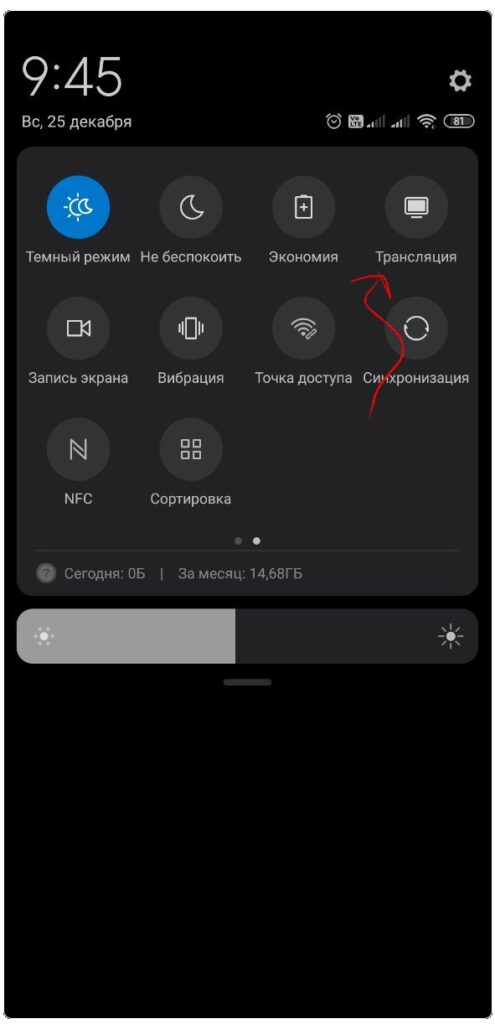
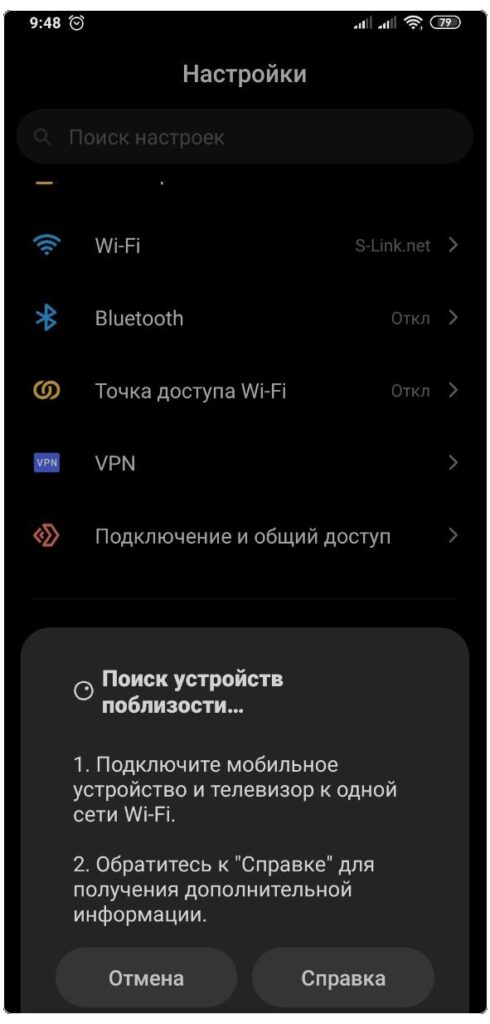
Схема Smart View у Samsung идентична с Трансляцией. Находите в шторке устройства нужную опцию и в списке возможных подключений выберете телевизор. По тому же методу можно выводить через специальные приложения от производителей телевизоров — AllShare (Samsung), Philips MyRemote (Philips), Media Server (Sony) и Smart Share (LG). Лучшие производители телевизоров ❗️ Если все еще думаете, что смарт-тв стоит как хороший отдых в Турции или не оправдывает трат, то предлагаю прочесть статью о лучших умных телевизорах.
С помощью приставки Chromecast
Подходит для любого смартфона и телевизора. На мой взгляд, это одна из лучших систем для беспроводного подключения к телевизору. С ней легко просматривать любые файлы с телефона на большом экране или запускать другие приложения.
Поддерживает сразу две операционных системы — Android и iOS. ❗ Раньше было приложение «Google Home», но его заблокировали для России. Покупаете приставку Google Chromecast. Через HDMI-провод подключаете ее к телевизору, обеспечиваете питание от розетки через USB-кабель в комплекте.
Установите приложение «TV Cast for Chromecast», оно есть и на Android, и на Iphone. Переключиться на необходимый источник сигнала через кнопку Source/Input/AV на пульте. Через меню приставки подключиться к Wi-Fi (телефон подключить к той же сети). Откройте приложение на смартфоне. Далее следуйте пути: Screen Mirror → Start Mirroring. После этого разрешите Беспроводной дисплей.
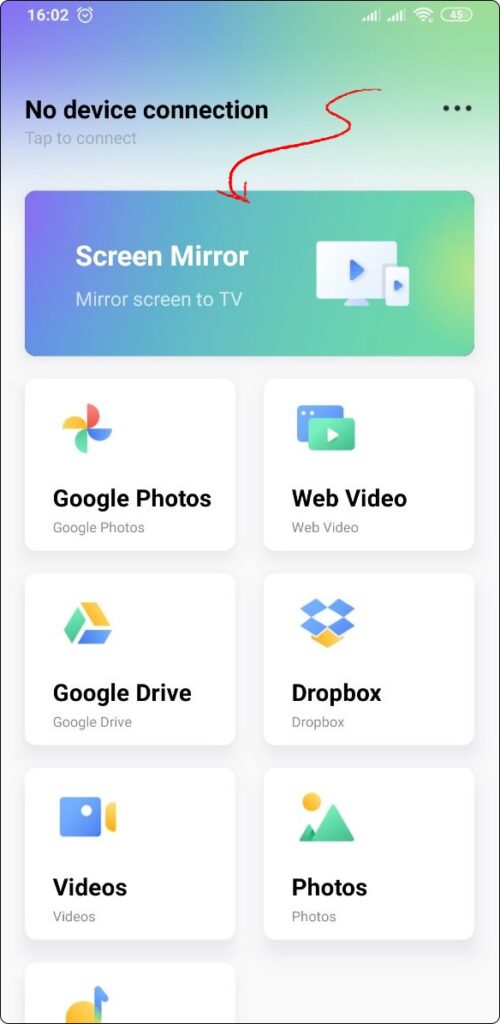
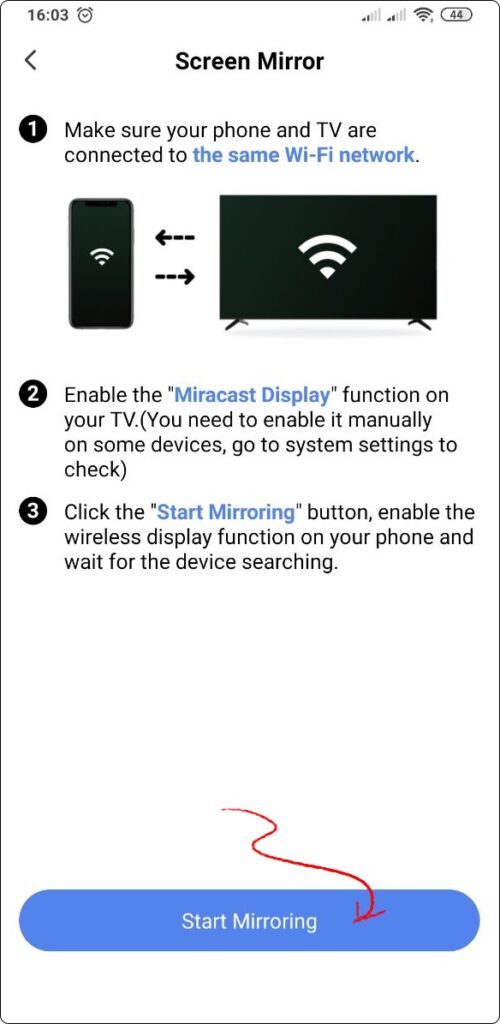
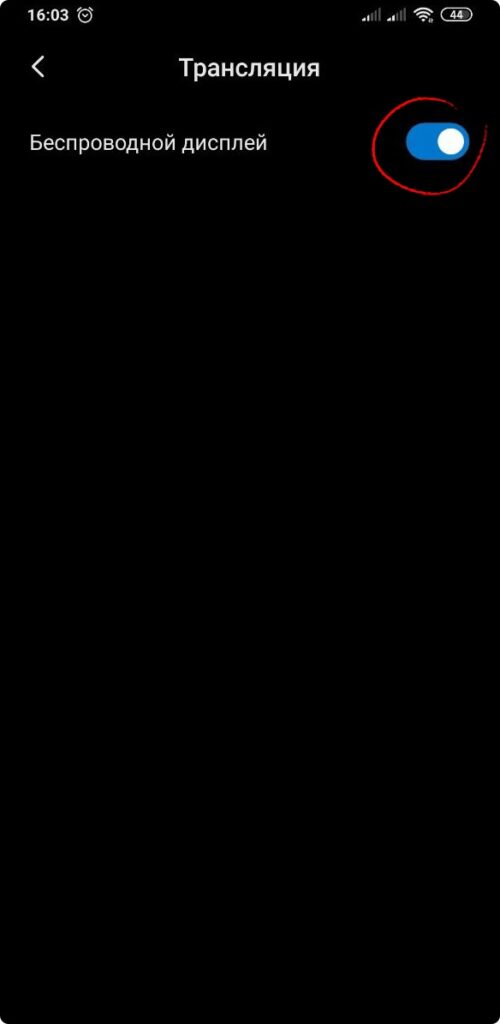

Зайдите в приложение, запустите фильм или откройте фото, сверху появится иконка Трансляции, нажимайте на нее. В появившемся окне выберите подключенный телевизор. Если все сделано правильно — изображение появляется на большом экране, а иконка изменяет внешний вид. Подключенный ролик будет работать, даже если вы выйдете из приложения и будете заниматься другими делами на смартфоне. Минус — Chromecast транслирует только совместимые приложения, например, YouTube, Google Фото. 3 способа сделать из обычного телевизора Smart TV
Удобная смарт-приставка для подключения телефона к телевизору

Google Chromecast c Google TV
оперативная память на 2 Гб;
основная память 8 Гб;
процессор — Amlogic S905D3, 4 ядра;
ОС — Android 10, tvOS;
разрешение 4K UHD;
порты: HDMI 2.1, USB 3.0 Type-С, выход HDMI;
есть Wi-Fi, Bluetooth
Использовать AirPlay
Подходит для iPhone выше 5 версии и телевизора с поддержкой AirPlay. При необходимости понадобится смарт-приставка Apple TV. ❗ Перед использованием проверьте, поддерживает ли модель телевизора такую функцию через настройки сети или на сайте изготовителя. Если нет, то проблема решается покупкой смарт-приставки. Оба устройства подключите к одному Wi-Fi.
Откройте шторку на телефоне и найдите опцию «Повтор экрана». Выскочит окно, там выбирайте телевизор. На экране тв высветится код доступа. Введите его на смартфоне, чтобы подтвердить подключение. Готово. Теперь заходите в нужное приложение и по примеру Chromecast подключайте видео или изображение к трансляции.
Работает через тот же значок для YouTube и через путь Поделиться → AirPlay → название телевизора для галереи. Как подключиться через приставку? Как и Chromecast подключите приставку Apple TV к телевизору через HDMI, обеспечьте самой системе питание от USB. Убедитесь, что и смартфон, и тв сидят на одном Wi-Fi. Повторите все то же самое: «Повтор экрана» → трансляция.
Смарт-приставка для подключения Iphone к телевизору

Apple TV 4K
оперативная память на 3 Гб;
встроенная память 32 Гб;
процессор –- Apple A10X Fusion, 6 ядра;
ОС — tvOS;
разрешение 4K UHD;
порты: HDMI 2.0a, Ethernet 10/100/1000, выход HDMI;
есть Wi-Fi, AirPlay, Bluetooth
Можно использовать и другие смарт-приставки. Не зря же составляли рейтинг лучших тв-приставок.
Какой способ выбрать
У каждого метода есть достоинства и недостатки. При выборе ориентируйтесь на совместимость с телефоном и телевизором и определитесь, что именно вы хотите транслировать с телефона на телевизор. Если нужно всего лишь посмотреть галерею с друзьями вечером — обойдитесь USB подключением. Если же периодически смотрите фильмы онлайн, то есть смысл освоить беспроводное подключение или таки купить смарт-приставку.
| USB-кабель | Android, iPhone любые версии | Любой с USB-портом | USB-кабель | — | Работает только как накопитель, не запускает приложения |
| HDMI-кабель | Android, iPhone с поддержкой MHL | Любой с HDMI-портом | HDMI-кабель + переходник (по необходимости) | — | При звонке прерывает просмотр |
| Miracast | Android с поддержкой Miracast | Любой (с поддержкой Miracast и без) | Приложение «Miracast — WiFi Display» + специальный модуль (по необходимости) | — | С задержками тяжело играть и работать |
| DLNA | Android с поддержкой DLNA | Любой с поддержкой DLNA | Роутер с DLNA | + | Требует, чтобы все три устройства поддерживали DLNA |
| Wi-Fi Direct | Android с поддержкой Wi-Fi Direct | Любой с поддержкой Wi-Fi Direct | — | — | Все файлы приходится передавать вручную через «Передать»/»Отправить» |
| Трансляция | Android с поддержкой трансляции | Любой Smart-TV | — | + | — |
| Chromecast | Android, iPhone | Любой с HDMI-портом | Смарт-приставка Chromecast | + | Транслирует только некоторые приложения |
| Airplay | iPhone от 5 версии | Любой с поддержкой Airplay или HDMI-портом | Смарт-приставка Apple-Tv (по необходимости) | + | — |
Таблица со сравнением всех способов
Тяга к гаджетам и текстам пришла со школьных времён. Ещё развиваюсь в сфере дизайна и маркетинга, помогу не прогадать с покупкой.
Источник: mygadget.ru
3 верных способа транслировать видео с телефона на телевизор
Синхронизация телевизора и смартфона – простой процесс, который не требует наличия опыта, знаний или специального оборудования. Поэтому если вы хотите смотреть видео с телефона на телевизоре, то тогда прочтите до конца эту статью, чтобы выбрать один из предложенных вариантов.
Что даст подключение смартфона к большому экрану? Основные преимущества синхронизации:
- передача информации — мобильное устройство используется как накопитель памяти;
- просмотр фильмов через телефон на телевизоре;
- вывод фото на большой экран;
- просмотр прямых трансляций;
- использование ТВ-устройства для презентаций.

Сейчас поговорим о воспроизведении не медиаконтента, а именно файлов видео формата. Существует несколько действенных способов, но прежде чем рассмотреть их, проанализируем наиболее важные моменты, о которых должен помнить каждый пользователь.
Важные моменты при передаче видео
Безусловно, самый важный аспект – наличие функционала Smart TV. Например, если вы планируете синхронизировать смартфон и «умный» ТВ, то в этом случае можно настроить беспроводное интернет-подключение. Обычные модели не имеют встроенного Wi-Fi адаптера. Поэтому мобильный девайс подсоединяется при помощи специальных проводов.
Второй момент – это качество видеоролика, который пользователь планирует отправить на большой экран. Прежде чем включить ролик, сначала проверьте, поддерживает ли ваш телевизор такой формат. Например, сегодня даже бюджетные модели позволяют воспроизвести видео в Full HD, а 4К – это направление для более дорогих устройств.

Формат видеоролика оказывает воздействие и на выбранный способ вывода контента на экран. Например, если вы настроили подключение через HDMI версии 1.4, то включить ролик в 4К вам абсолютно точно не удастся.
Тип подключения сотового к TV определяет формат воспроизведения контента. Например, если вы хотите запустить трансляцию на смартфоне и смотреть ее в online режиме на большом экране, то тогда используйте кабель HDMI или же Wi-Fi, ведь USB предусматривает, что телефон выступает лишь в качестве накопителя памяти.
Таким образом, чтобы определить, как вывести видео на большой экран ТВ-устройства, необходимо учитывать ваши возможности и специфику поставленной задачи.

Передача видео по USB кабелю
Безусловно, самый простой и доступный способ подключения. Во-первых, абсолютно все современные устройства оснащены этим интерфейсом. Во-вторых, USB кабель входит в базовую комплектацию всех смартфонов, поскольку по большому счету он является составляющей зарядного устройства.
Обратим ваше внимание на то, что при данном способе просмотра видеофайлов на большом экране запустить контент в режиме online не получится. Как посмотреть видео со смартфона на телевизоре? Все очень просто, следуйте пошаговой инструкции:
- Один конец USB кабеля вставляем в соответствующий разъем телефона.

- Второй конец провода подключается к ТВ, разъем зачастую расположен на задней панели устройства.

- На смартфоне открываем уведомления и выбираем использование девайса в качестве накопителя.

- Открываем меню телевизора и выбираем источник сигнала – USB.

- На экране появятся файлы и папки, которые можно открывать с помощью пульта дистанционного управления.

По сути, интерфейс будет чрезвычайно сильно напоминать мобильный менеджер файлов. В принципе, сам процесс абсолютно ничем не отличается от подключения флешки. Основные преимущества вывода видео на экран через телефон по USB:
- отсутствуют ограничения по формату и качеству;
- простота подключения;
- сотовый автоматически заряжается;
- нет необходимости покупать какие-либо кабели.
Недостатки есть: к сожалению, не получится транслировать видеоролик со смартфона на телевизор, запущенные в online режиме. Ведь как уже было сказано ранее, мобильное устройство выступает в качестве самой обычной флешки.

Передача видео по HDMI кабелю
Этот метод также имеет свои сильные и слабые стороны. Естественно, что пользуется большей популярностью, поскольку позволяет дублировать видео со смартфона или планшета на телевизор. Но для этого в смартфоне должен присутствовать выход miniHDMI или microHDMI, а также нужно приобрести специальный кабель. Чтобы настроить подключение, следуйте инструкции:
- Вставляем один конец в телевизор, а второй подключаем к телефону.

- Заходим в меню ТВ и выбираем в качестве основного источника сигнала «HDMI».

- Воспроизведите видео на смартфоне и наслаждайтесь качественной картинкой на большом экране.

Есть несколько нюансов, которые в обязательном порядке следует учитывать. Во-первых, крайне сложно найти смартфон со встроенным HDMI интерфейсом. Это означает, что придется дополнительно покупать специальный переходник.
Во-вторых, далеко не все версии HDMI способны передавать на экран ТВ-устройства видео в 4К. Поэтому есть вероятность, что даже если ваш телевизор поддерживает этот формат, то посмотреть любимый фильм не удастся. Что касается Full HD, то данное разрешение поддерживается.
Передача видео с телефона на телевизор по Wi-Fi
Чтобы синхронизировать смартфон и ТВ для последующего запуска и вывода видео на большой экран путем беспроводного интернет-подключения, необходимо предварительно скачать специальное программное обеспечение.

Существует множество различных приложений для подключения телевизора к смартфону. Пожалуй, одним из самых популярных остается BubbleUPnP for DLNA.
Чтобы просматривать видео на большом экране, необходимо подключить TV и мобильный гаджет к одной Wi-Fi сети. Затем запускаем предварительно скачанное приложение. В главном меню нужно выбрать ваш TV, а затем нужный файл для воспроизведения на нем.
Воспроизвести с Андроида видео действительно просто. Главная загвоздка состоит в том, что бюджетные модели телевизионного оборудования не оснащены встроенным адаптером беспроводной интернет-связи. В таком случае можно подключить телевизор к роутеру обычным интернет-кабелем или купить внешний Wi-Fi адаптер.

Готовые функции для передачи видео
Преимущественно все современные мобильные устройства оснащены интегрированной функцией передачи изображения на экран телевизора. Разница заключается лишь в том, что название функции изменяется в зависимости от производителя.
Например, в девайсах от популярного южнокорейского бренда Samsung данная функция называется Screen Mirroring. Невзирая на название, принцип работы остается идентичным, оборудование синхронизируется по Wi-Fi, а затем картинка транслируется на большой экран.
Также популярны функции Wi-Fi Direct и Miracast. Правда для успешного подключения технология должна поддерживаться как в смартфоне, так и телевизоре. Такое встречается редко.
Конечно, это очень удобно, но если проводить параллели с проводным подключением, то данный способ все-таки имеет существенный недостаток. Связь с ТВ нельзя назвать стабильной, соединение иногда обрывается, а звук и картинка могут немного запаздывать. Все зависит от нескольких факторов: мощность смартфона, скорость интернета, качество Wi-Fi адаптера, встроенного в TV.

На примере девайса от Samsung детально изучим, как пользоваться функцией:
- Перейдите в главное меню, а затем отыщите раздел под названием «Подключение». Запустится диалоговое окно, откройте раздел «Другие сети», а после этого «Screen Mirroring». Что касается настроек телевизора, то здесь нужно выбрать пункты, которые отвечают за трансляцию изображения.

- Буквально через несколько мгновений на экране телефона отобразится модель ТВ, нажмите на нее и подождите, пока не завершится синхронизация. Процесс займет не более пары минут.

- После удачного подключения видео будет транслироваться на большом экране, главное предварительно запустить его на сотовом. Данная функция характеризуется простотой и доступностью.

Абсолютно все функции этого типа работают по такому принципу, главное настроить подключение, а потом можно запускать контент. Описанные способы позволяют транслировать на экран не только видеоролики, но и другой медиаконтент.
Источник: prosmarttv.ru